Paint.NET là phần mềm chỉnh sửa hình ảnh nhỏ gọn nhưng cực kỳ chất lượng. Với tính năng tạo chữ uốn vòng trong Paint.NET, bạn có thể tạo được các logo chữ uốn vòng với phần mềm này. Chi tiết thủ thuật tạo chữ uốn vòng trong Paint.NET sẽ được Taimienphi.vn giới thiệu ngay sau đây.
Thoạt nhìn thì Paint.NET khá giống với phần mềm Paint mặc định trên máy tính. Nhưng nếu so sánh về tính năng thì Paint.NET thực sự là một phần mềm chỉnh sửa ảnh, tạo logo, hiệu ứng khá chuyên nghiệp. So với Paint và một số phần mềm chỉnh ảnh khác thì Paint.NET vượt trội với nhiều tính năng, cùng với đó là khả năng Undo không giới hạn. Nếu bạn có chỉnh hình ảnh sai, làm sai thao tác thì có thể lùi bao nhiêu bước chỉnh sửa tùy ý. Paint.NET cũng hỗ trợ khả năng làm việc theo lớp giống như Photoshop, cho thấy sự chuyên nghiệp của phần mềm, tuy nhiên Photoshop vẫn được nhiều người dùng hơn. Sau đây Taimienphi.vn sẽ giới thiệu cho các bạn tính năng tạo chữ uốn vòng trong Paint.NET, giúp tạo logo, trang trí tùy từng mục đích.
Cách tạo chữ uốn vòng trong Paint.NET:
Bước 1: Tải và cài đặt Paint.NET phiên bản mới nhất trên máy tính. Sau đó mở Paint.NET và nhấn chọn biểu tượng T (Text) để nhập chữ.

Viết nội dung bất kỳ mà bạn muốn vào Paint.NET.
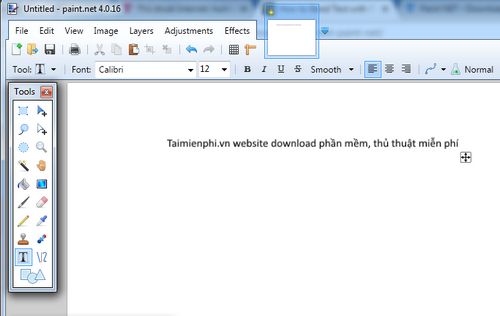
Bước 2: Để tạo chữ uốn vòng trong Paint.NET nhấn vào Effects và chọn Distort. Sau đó nhấn Polar Inversion...

Bước 3: Ngay lập tức chữ bạn mới viết sẽ thành chữ uốn vòng trong Paint.NET, các bạn có thể chỉnh ở Amount để tùy chỉnh độ uốn của chữ.

Đây là kết quả tạo chữ uốn vòng trong Paint.NET nhận được.

Bước 4: Nếu muốn uốn ít thì nhấn Distort và chọn Twits.

Sẽ tạo được các chữ gợn sóng rất đẹp.

Ngoài hai cách tạo chữ uốn vòng trong Paint.NET với hiệu ứng khá thú vị vừa rồi, bạn có thể khám phá thêm nhiều tính năng mới. Phần mềm Paint.NET có đầy đủ các chức năng hàng đầu để hỗ trợ những người muốn chỉnh sửa ảnh cơ bản.
Ngoài cách tạo chữ uốn vòng trong Paint.NET thì các bạn cũng có thể thực hiện hiệu ứng bóng đổ trong Paint.NET. Có nhiều mức độ để chỉnh hiệu ứng bóng đổ trong Paint.NET cho phù hợp với những hình ảnh nhất định. Các bạn hãy thử tạo bóng đổ trong Paint.NET tại đây theo cách mà Taimienphi.vn đã hướng dẫn nhé. Chắc chắn bạn sẽ tự tay tạo ra những bức ảnh có tên, chữ ký hay vài dòng caption thật ý nghĩa với hình ảnh của mình đấy.
Ngoài ra, nếu hình ảnh có bị xoay ngược, hoặc bị chụp ngược, bạn có thể sử dụng Paint.NET để xoay hình ảnh lại đúng chiều, thủ thuật xoay ảnh trong Paint.NET đã được chúng tôi hướng dẫn trong bài viết trước, bạn có thể theo dõi và thực hiện theo cách xoay ảnh trong Paint.NET nhé.
https://thuthuat.taimienphi.vn/cach-tao-chu-uong-vong-trong-paint-net-24936n.aspx
Photoshop là công cụ có thể làm mọi thứ với hình ảnh của bạn, nếu bạn chưa biết cách ghép chữ lên ảnh bằng Photoshop thì với thủ thuật ghép chữ lên ảnh trong Photoshop có trên Taimienphi, bạn sẽ hình dung ra cách thực hiện và tự viết cách dòng chữ hay ý nghĩa lên đó.